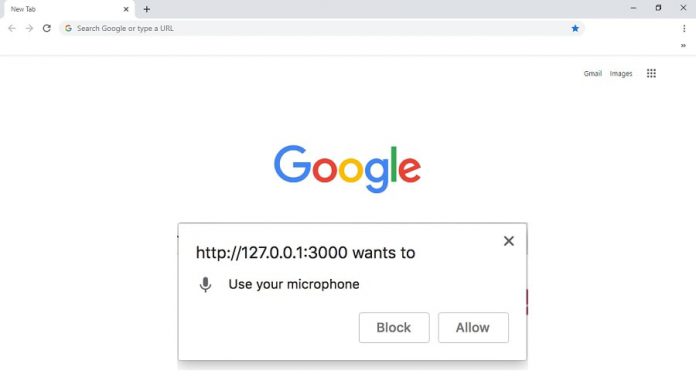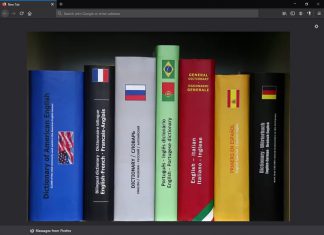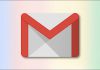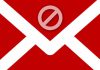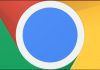برخی از سایت ها، ویژگی هایی را به کاربران خود ارائه می دهند که نیاز به استفاده از دوربین و میکروفون متصل شده به سیستم شما دارند، در مرورگر کروم دسکتاپ شما زمانی که درخواست استفاده از ویژگی میکروفون و دوربین را داشته باشید، پیامی مبنی بر تایید استفاده از دوربین و یا میکروفون به شما داده می شود که در صورت تایید می توانید از آن استفاده کنید.
- ابتدا در کامپیوتر شخصی خود مرورگر گوگل کروم را باز کنید.
- سپس به سایتی که به دنبال استفاده از دوربین و میکروفون در آن بودید، بروید.
- در زمانی که پیامی مبنی بر تایید Allow و یا عدم تایید Block استفاده از میکروفون و یا دوربین را مشاهده نمودید بر روی Allow ضربه بزنید.
Allowed sites (سایت های اجازه داده شده): اجازه به سایت هایی که درخواست استفاده از ابزارهایی مانند دوربین و میکروفون شما را دارند.
Blocked sites (سایت های اجازه داده شده): عدم اجازه به سایت هایی که درخواست استفاده از ابزارهایی مانند دوربین و میکروفون شما را دارند.
روش تغییر مجوز استفاده از دوربین و میکروفون در مرورگر کروم کامپیوتر
- ابتدا در کامپیوتر شخصی خود مرورگر کروم را باز کنید.
- سپس بر روی آیکون سه نقطه که در سمت راست و بالای صفحه قرار دارد، کلیک کنید، و سپس بر روی Settings کلیک کنید.

- در ادامه از منوی سمت چپ بر روی Privacy and security کلیک کنید.
- سپس بر روی گزینه ی Site Settings کلیک کنید.
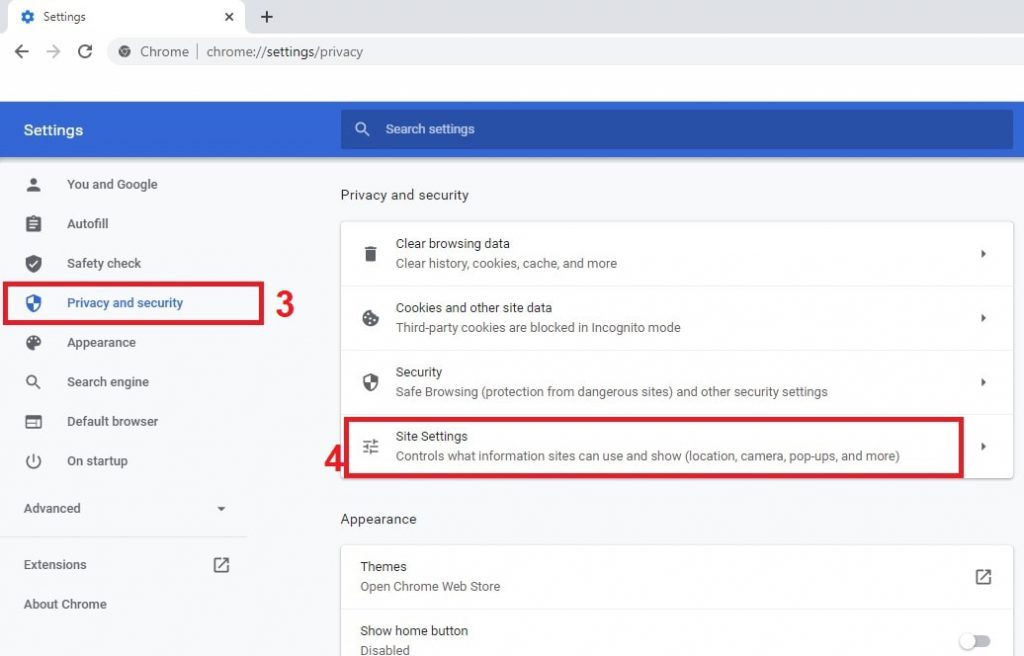
- بعد از آن بر روی گزینه ی Camera یا Microphone کلیک کنید.
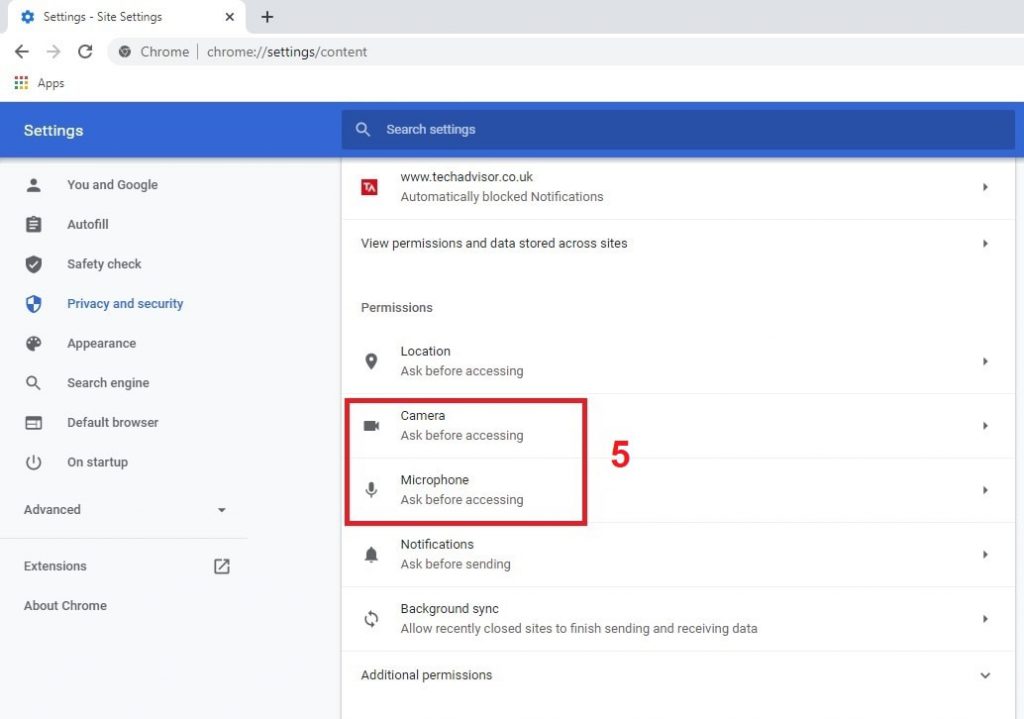
- قبل از هر چیزی گزینه ی Ask before accessing را فعال کنید.
- برای حذف یک عدم دسترسی Block و یا مجوز دسترسی Allow که از قبل وجود داشته است، در سمت راست آدرس سایت وارد شده، بر روی حذف گزینه Delete یا سطل زباله کلیک کنید.
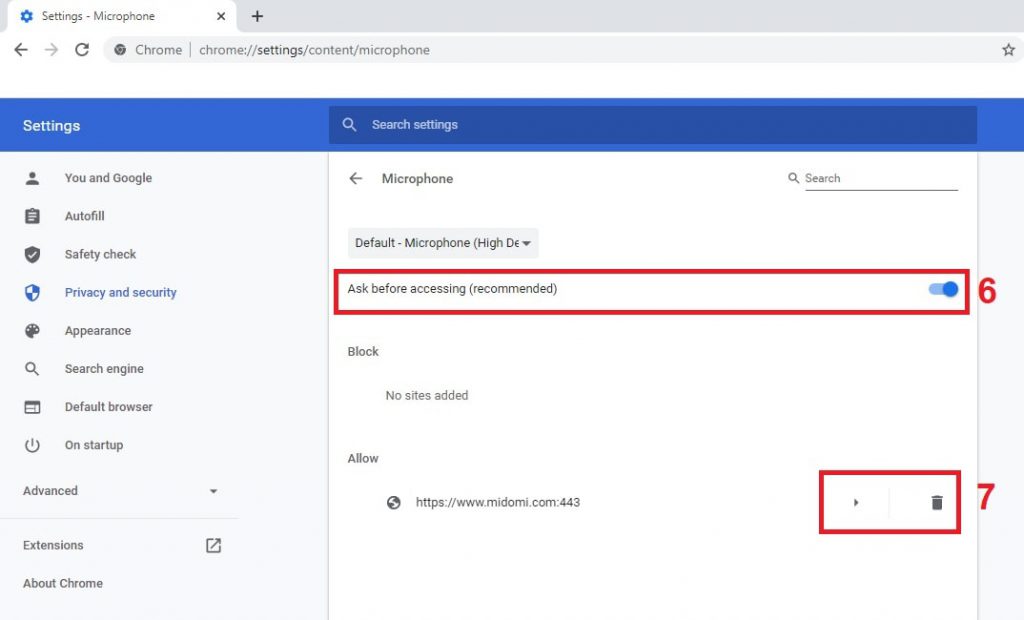
در صورتی که از مرورگر گوگل کروم در محل کار یا مدرسه استفاده می کنید، سرپرست شبکه شما می تواند تنظیمات Camera و Microphone را برای شما تنظیم کند.این در حالی است که شما نمی توانید آنها را همانند روش بالا تغییر دهید.